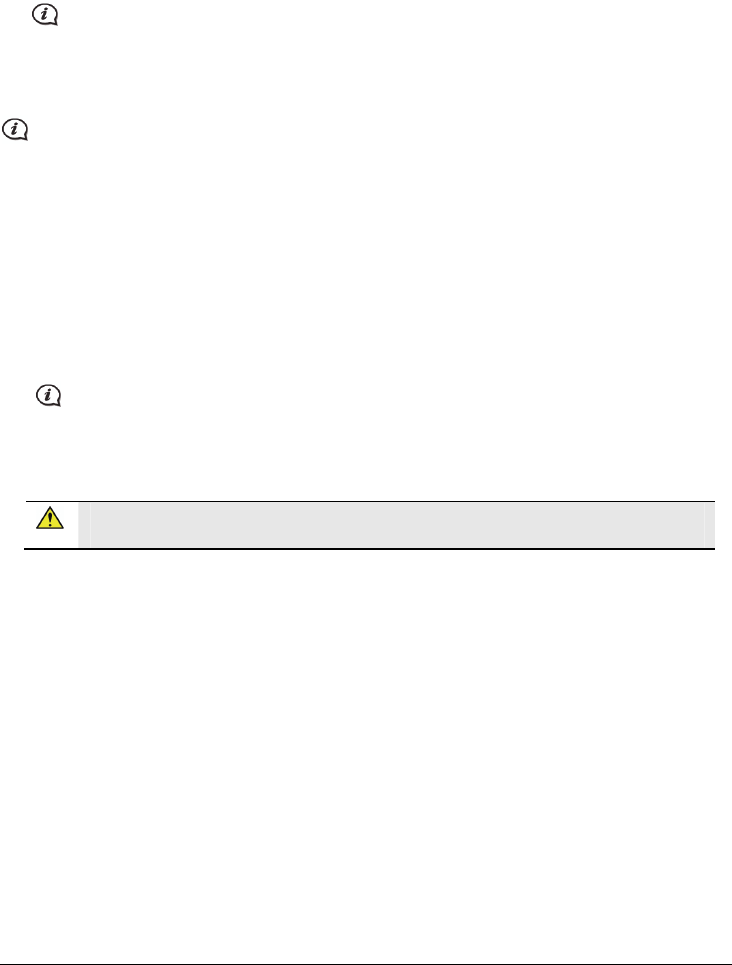-
ik heb een mio spirit vierduizend negenhonderd vijftig LM, hij geeft de spaanse taal weer en ik krijg het niet veranderd. Wat moet ik doen? Gesteld op 3-2-2023 om 19:53
Reageer op deze vraag Misbruik melden -
Mijn Mio SPIRIT 470 doet helemaal niets meer.Hoe los ik dit op Gesteld op 25-9-2015 om 14:22
Reageer op deze vraag Misbruik melden-
Hallo ik heb dit probleem ook. Heb jij ondertussen al een oplossing hiervoor?? Geantwoord op 9-3-2016 om 20:02
Waardeer dit antwoord (8) Misbruik melden
-
-
Ik heb precies hetzelfde probleem,,weet iemand hier al iets over ? Geantwoord op 3-5-2016 om 13:32
Waardeer dit antwoord (3) Misbruik melden -
kan je hem alleen opladen in auto niet thuis onder stroom zetten Gesteld op 27-9-2014 om 09:39
Reageer op deze vraag Misbruik melden-
het type oplader voor netstroom is te vinden in de handleiding Mio 470 op internet (zie handleiding) Geantwoord op 10-11-2014 om 20:24
Waardeer dit antwoord Misbruik melden
-
-
Accu van mijn mio spirit 470 is na 2 uur leeg, wat te doen? Gesteld op 25-7-2014 om 17:54
Reageer op deze vraag Misbruik melden-
opladen.. Plaats het nav-systeem in de auto aan een oplader, de ingebouwde batterijen gaan nu eenmaal niet langer mee dan een uur of twee. Geantwoord op 24-2-2015 om 12:17
Waardeer dit antwoord Misbruik melden
-
-
geen gps ontvangst meer Gesteld op 9-6-2012 om 11:15
Reageer op deze vraag Misbruik melden-
ik heb ook geen ontvangst meer, wat moet ik doen? Geantwoord op 16-10-2012 om 10:11
Waardeer dit antwoord (19) Misbruik melden
-
-
ik wil mijn mio spirit 470 omzetten naar een vlaamse taal i.p.v. een nederlandse stem welke vol fouten staat, waar moet ik zijn ? grtj Gesteld op 3-6-2012 om 19:22
Reageer op deze vraag Misbruik melden-
Beste
Waardeer dit antwoord Misbruik melden
ik heb het zelfde voor heb jij al oplossing
Mvg Geantwoord op 7-8-2016 om 10:30
-